
ساخت لوگو با هوش مصنوعی؛ آموزش ساخت لوگو با Copilot مایکروسافت
در دنیای امروز فناوری، هوش مصنوعی به طور فزایندهای وارد زندگیهای ما شده و حضورش را در اقلیم کسب و کار، طراحی و ابزارهای خلاقیت به روشنی احساس میکنیم. یکی از جنبههای جالب این تجربه، ساخت لوگو با هوش مصنوعی است. از جمله ابزارهایی که به کمک هوش مصنوعی میآیند، Copilot نام دارد که توسط مایکروسافت ارائه شده است و از مدل GPT-4 قدرت میگیرد. یکی از قابلیت های پیشرفته این مدل، امکان طراحی لوگوهای بصری و آیکنهای مفهومی را فراهم میکند. در این مقاله، به بررسی روشها و فرایندهای ساخت لوگو با استفاده از Copilot میپردازیم و راهنماییهایی برای بهرهبرداری بهینه از این ابزار خلاقانه را ارائه میدهیم.
1- مرحله اول: ورود به محیط Copilot
برای ورود به محیط چت Copilot، ابتدا وبسایت Bing به آدرس bing.com را باز کنید یا برای ورود روی این لینک کلیک کنید. پس از باز شدن سایت، در بخش بالا، گزینه Copilot را برای ورود به محیط چت هوش مصنوعی انتخاب کنید:
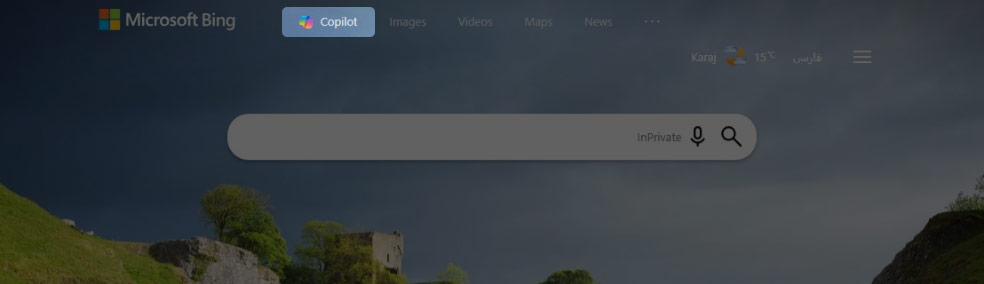
پس از آن، محیط چت به شکل زیر برای شما باز خواهد شد:
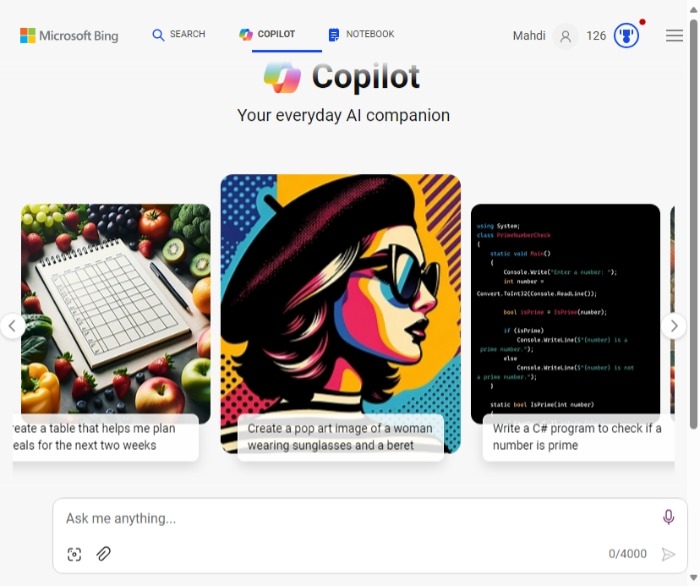
در صورتی که با پیغام خطا مواجه شدید، موارد زیر را امتحان کنید:
- از VPN یا پروکسی برای دسترسی به سایت استفاده کنید.
- از مروگر Microsoft Edge برای ورود استفاده کنید.
پس از ورود، به پایین اسکرول کنید و گزینه Creative Mode را انتخاب کنید:

2- مرحله دوم: ارائه جزئیات لوگوی مورد نظر، ساخت لوگو با هوش مصنوعی
شما باید جزئیات لوگوی مورد نظر خود را به صورت کامل و با جزئیات بیان کنید. برای مثال، موارد زیر را هنگام بیان درخواست خود مدنظر داشته باشید:
- شما باید طرح کلی لوگوی خود را مشخص کنید (طرح کلاسیک، طرح مدرن)
- باید تم رنگی لوگوی خود را مشخص کنید (تم رنگارنگ، رنگ صورتی، سیاه و سفید)
- شکل کلی لوگوی خود را مشخص کنید (دایره ای، مربعی و…)
- المانهای استفاده شده در آن را مشخص کنید (استفاده از حروف، استفاده از آیکن، و….)
برای نمونه، میخواهیم یک لوگو برای یک رستوران با نام “فست فود کاپیتان” ایجاد کنیم. میتوانیم دستور زیر را وارد چت کنیم و منتظر نمونهها باشیم:
یک لوگو درست کن، که نمایانگر حرف C که با یک برگر ترکیب شده باشد. در لوگو از رنگ قرمز استفاده کن و شکل اصلی آن دایره باشد.
نتایج زیر را مشاهده میکنیم:
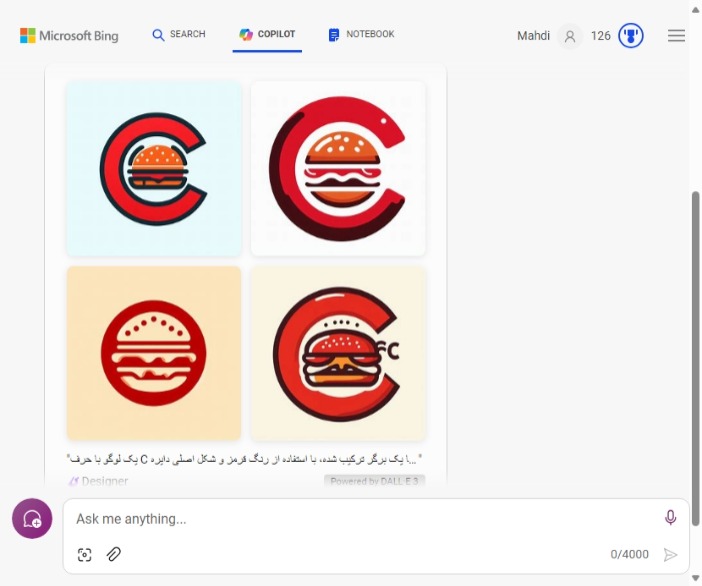
حال میتوانیم در همین صفحه چت، تغییراتی که میخواهیم اعمال کنیم تا به نتیجه مطلوب برسیم. برای همین، میتوانیم درخواست کنیم که با همین مشخصات، لوگو را به صورت سه بعدی ایجاد کن. و منتظر پاسخ باشیم. نتیجه به شکل زیر است:
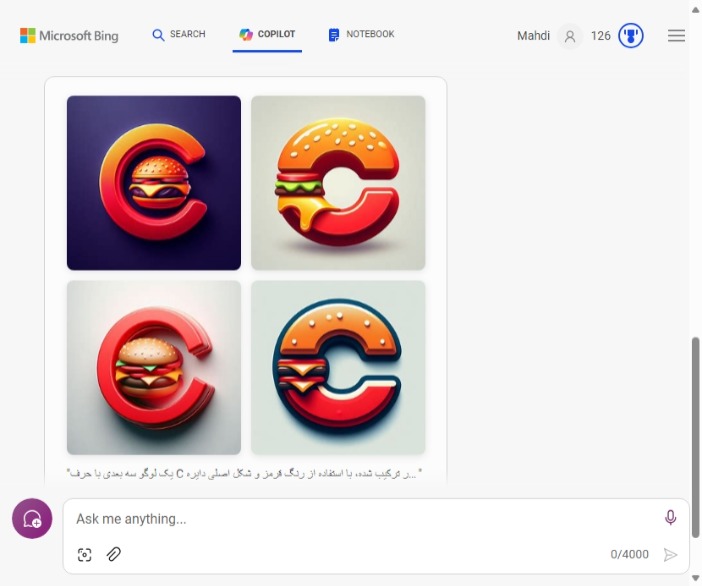
مشاهده میکنید که نتایج بسیار دلپذیرتر شده اند. به همین ترتیب میتوانیم تغییرات بیشتری در رنگ و طرح لوگوها ایجاد کنیم. در نظر داشته باشید که ساخت لوگو در Copilot به صورت چهار خروجی برای هر پرامپت انجام میگیرد. به همین جهت امکان ایجاد تغییرات مستقیم روی خروجیهای قبلی وجود ندارد و در صورتی که حین مراحل ساخت از یک طرح خوشتان آمد، آن را ذخیره کنید و به صورت دستی تغییرات مورد نظر خود را روی آن اعمال کنید.
3- مرحله سوم: حذف بکگراند و تغییرات نهایی
پس از اینکه به طرح مورد نظر خود دست پیدا کردید، با کلیک روی آن، آن را باز کنید و گزینه Customize را بزنید:
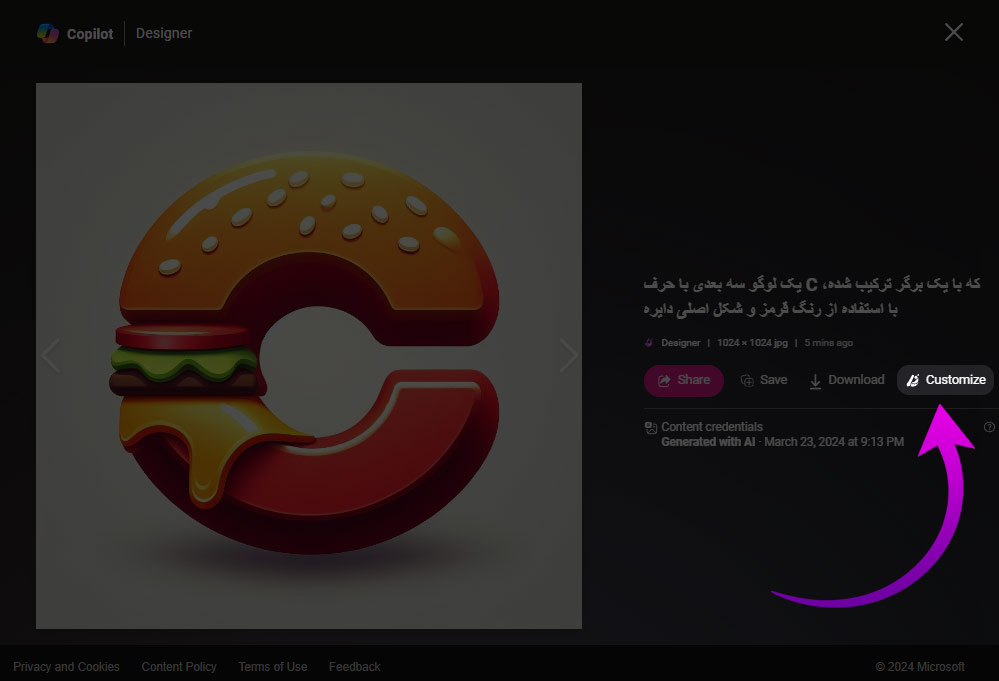
پس از ورود به محیط دیزاین، برای حذف بک گراند روی گزینه زیر کلیک کنید تا به یک تصویر PNG دست پیدا کنیم:
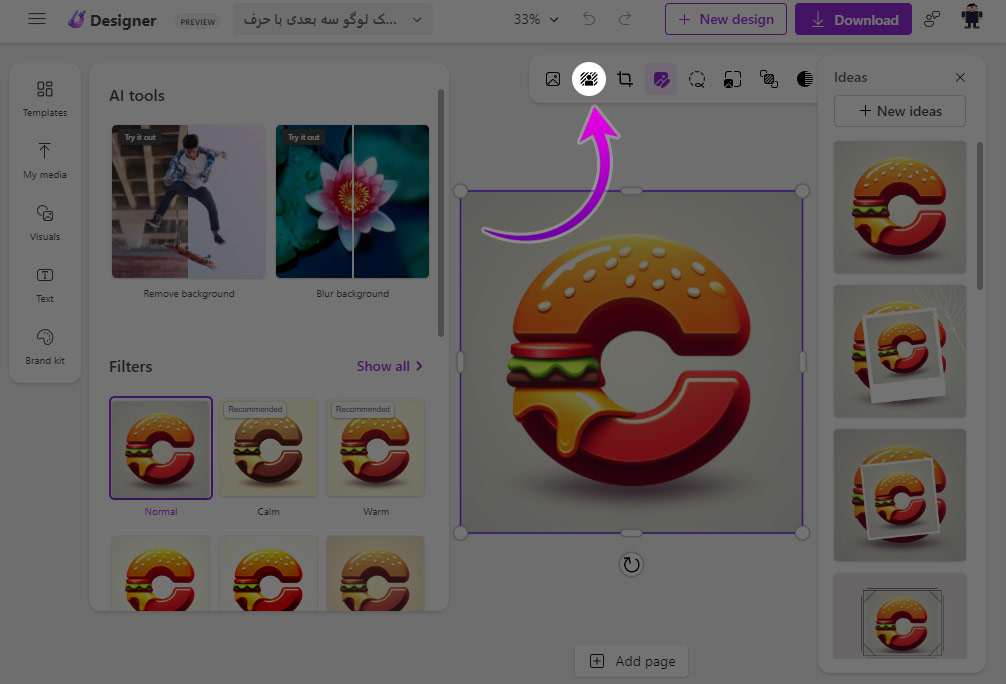
ملاحظه میکنید بک گراند از لوگو حذف شده است:

پس از آن، میتوانیم از دیگر امکانات Designer مایکروسافت استفاده کنیم، برای مثال میتوانیم از بخش Ideas برای متحرک کردن لوگوی خود استفاده کنیم. یا میتوانیم با ابزار Text یک متن برای پایین لوگو درنظر بگیریم. ابتدا لوگو را انتخاب میکنیم و آن را کمی بالا میکشیم، سپس با استفاده از ابزار Text متن خود را اضافه میکنیم:
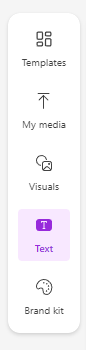
پس از انجام تغییرات، گزینه دانلود را میزنیم و پس از انتخاب فرمت PNG (که به صورت پیشفرق انتخاب شده است) لوگوی نهایی را دانلود میکنیم. نتیجه به شکل زیر است:

با استفاده از امکانات معرفی شده، میتوانید تا بینهایت ایده را تبدیل به لوگو و خروجی تصویری کنید!
اگر به دنبال ایجاد یک لوگو یا برند اختصاصی هستید و ابزارهای آنلاین و رایگان نیازهای شما را برآورده نمیکنند، گروه دیجیتال مارکتینگ گیکاپ آماده توسعه و طراحی وبسایت شماست! برای اطلاعات بیشتر با ما تماس بگیرید.
بیشتر بخوانید:
اگر این مطلب برایتان مفید بود، لطفا آن را با دوستانتان به اشتراک بگذارید و برای اطلاع از اخبار و مطالب روز، ما را در صفحه اینستاگرام با آی دی @geekopir دنبال کنید.

